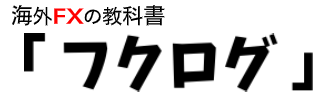MT4もまだ根強い人気がありますが、最近はMT5(メタトレーダー5)を選択するトレーダーが増えていますね。
MT5はMT4に比べてサクサク動くしテクニカル分析にも向いているので、裁量トレーダーはMT5を選ばない理由はありません。ということで、この機会にMT5の使い方、注文方法を詳しく紹介したいと思います。
【関連記事】
この記事の目次
MT5で注文する方法
MT5を使って注文する方法について説明します。
MT5(MetaTrader5)の口座開設方法とMT5ダウンロード方法は別途詳細記事がありので、詳しくはこちらをご覧ください。
MT5レイアウト
まずは基本的なMT5のレイアウトから覚えておきましょう。基本的なレイアウトはMT4と同じです。各部は増やすことも減らすこともできます。

- A:気配値表示:すべて表示するとMT5でトレードできる通貨ペアの現在値が表示される
- B:ナビゲータ:EAやインジケータが表示される
- C:チャート:通貨ペアチャートを複数表示させたりできる
- D:ツールボックス:MT4でいうターミナル。タブで分かれており予約注文やポジション、MT5の操作履歴、ニュースなどが表示される。
こちらのレイアウトをメインに使用していくことになります。
MT5の注文方法
MT5の基本的な注文方法を紹介します。
新規注文方法として下記種類があります。
- カウントダウン注文(成行注文)
- 指値注文 (Buy/Sell Limit)
- 逆指値注文 (Buy/Sell Stop)
- ストップリミット注文(Buy/Sell Stop Limit)
ストップリミット注文はMT5のみで利用できる注文方法となります。(詳細は後述)
次にポジションを決済するときの決済方法は下記です。
- 成行決済
- 決済指値 (利確・テイクプロフィット)
- 決済逆指値 (損切り・ストップロス)
それぞれの注文方法について見ていきたいと思います。
カウントダウン注文(成行注文)
カウントダウン注文とは成行注文のこと。
現在のレートで即売り買いを行う一番シンプルな注文になります。

メニューバーから「新規注文」をクリックすると「オーダー」ポップアップ画面が表示されます。

銘柄に間違いがないか確認後、タイプに「カントダウン注文」を選択。
数量(ロット)を指定して、成り売り(Sell)または成り買い(Buy)をクリックして「成行注文」を行います。
ワンクリックトレーディング
「ワンクリックトレーディング」ボタンを使用して、もっと素早く簡単に成行注文を出すことができます。
「ワンクリックトレーディング」ボタンは、チャートの上で右クリックして「ワンクリックトレーディング」を選択して出します。

チャート上に「SELL」「BUY」と書かれたレートが表示されるようになるので、水色で囲んだ部分にロットを指定して、「SELL」「BUY」をクリックして成行注文を入れます。
便利ではありますが、クリックした直後にポジションを持つことになるので注意が必要です。(良く押し間違えて逆のポジションを持ってしまうことがあります)
指値注文 (Pending Order)
次に指値注文(逆指値)の方法を解説します。指値注文(逆指値)とは想定しているレートになったときに注文が実行されるもので予約注文のことを指します。
新規注文からオーダー画面でタイプに「指値注文 (Pending Order)」を選択します。

次にすぐ下の「タイプ」から下記のいずれかを選択します。
| 注文タイプ | 説明 |
| Buy Limit | 現在のレートより低い値になったら買いたい(指値注文) |
| Sell Limit | 現在のレートより高い値になったら売りたい(指値注文) |
| Buy Stop | 現在のレートより高い値になったら買いたい(逆指値注文) |
| Sell Stop | 現在のレートより低い値になったら売りたい(逆指値注文 ) |
| Buy Stop Limit | 指定したレートを超えたら指値買い注文を出す(ストップリミット注文) |
| Sell Stop Limit | 指定したレートを下回ったら指値売り注文を出す(ストップリミット注文) |
ストップリミット注文(Buy/Sell Stop Limit)は少し特殊な注文方法ですね。
ややこしいので簡単に解説します。
ストップリミット注文(Buy/Sell Stop Limit)とは

例えば、ストップリミット注文であるBuy Stop Limitは、
「①のレートを上回ったら、②の価格での指値買い注文が発動される」という注文方式です。
どんな時に使う注文方法かというと、上昇相場での押し目狙いをしたいときに使う注文方法になります。①を超えなければ②のレートになっても注文は実行されません。
Sell Stop Limitはその逆のイメージです。
下降相場での戻り高値を売りたたくときに便利な注文方法です。

Buy/Sell Stop Limitの注文画面では、
「価格」に①部分の価格(閾値)を指定
「Stop Limit指値」には②の実際に買いたい(売りたい)価格を指定します。
Stop Loss と Take Profit
決済値を入れたいときには「Stop Loss」 と 「Take Profit」を使います。

- Stop Loss:決済逆指値。損切り。
- Take Profit:決済指値。利確。
有効期限
発注する注文の「有効期限」を設定する場合に使用します。

期限には下記を選択することができます。
- 無期限
- 当日のみ
- 日時指定
- 日付選択
「日時指定」と「日付選択」を選択した場合は、有効期限欄でそれぞれ日時と日付を指定することが可能となります。
「今週いっぱいだけ注文を有効にしたいけど、来週からは別の戦略で注文したい」など期限を切って注文したいときに使います。
コメント

注文にコメントとしてメモを入れることができます。
ここで入力したコメントはツールボックスの取引タブ「コメント」で確認できます。
まとめ
MT5の注文方法について紹介しました。
注文方法については、ストップリミット注文が増えましたが、そんなにMT4のときと変わりませんね。
MT4からMT5に移行するトレーダーの方もそんなに違和感なく使えるのではないでしょうか?
MT5を使いたいならXMがおすすめです。
ボーナスが豊富な海外FX業者XM
XMは、ふくろうも長年使っているハイレバFX業者です。日本人で一番利用されている海外FX業者でもあります。特典あり!今すぐ口座開設でボーナスを受け取る

⇒ XMの口座開設手順を簡単に解説
オリジナルトラリピEA

※ 自動売買「オリジナルトラリピEA」を無料プレゼント中
- トラリピ特有のポジションを抱えるリスクを減らす
- チャンスのときには大きな利益を取りに行く
- 3年間で30万円から800万円までコツコツと利益を積み重ねてきた実績
- MT4によるEA設置が初めての方でも簡単なので安心
- 完全自動売買なので相場に張り付けないサラリーマンや主婦にもおすすめ
オリジナルの無料トラリピEAの受取方法詳細はこちらから
⇒ バージョンアップ無料トラリピEAの受け取り方法
レバレッジ1000倍、ボーナス特典豊富のXM Trading 口座開設手順
ハーフ&ハーフEA

※ 自動売買「トラリピ ハーフ&ハーフEA」を無料配布開始!
- 中央値から上下にショートとロングを設定
- 含み損を抱えるリスクが通常よりも大幅に減る
- 中央値で含み損が0になる
- 資金効率が良い
記事を一読の上、お気軽にお問い合わせくださいね。